Là một người luôn phải xử lý cùng lúc nhiều dự án, vô số tài liệu và file, đồng thời điều hướng trong biển thông tin mênh mông, tôi đã tìm thấy một trợ thủ đắc lực mang tên NotebookLM. Trước đây được biết đến là Project Tailwind, công cụ được hỗ trợ bởi trí tuệ nhân tạo này đã thay đổi cơ bản cách tôi quản lý tri thức, trích xuất thông tin và hoàn thành công việc. Qua thời gian sử dụng, tôi đã tổng hợp một bộ sưu tập các mẹo và thủ thuật giúp quy trình làm việc của mình được tăng tốc đáng kể, và tôi rất vui mừng được chia sẻ những hiểu biết này với cộng đồng công nghệ Việt Nam.
 Giao diện trực quan thể hiện sự kết hợp giữa trí tuệ nhân tạo và năng suất làm việc, tượng trưng cho khả năng tối ưu hóa quy trình làm việc bằng công nghệ AI
Giao diện trực quan thể hiện sự kết hợp giữa trí tuệ nhân tạo và năng suất làm việc, tượng trưng cho khả năng tối ưu hóa quy trình làm việc bằng công nghệ AI
NotebookLM là gì? Trợ lý AI đắc lực cho công việc của bạn
Trước khi đi sâu vào các mẹo sử dụng NotebookLM hiệu quả, hãy cùng tìm hiểu nhanh về công cụ này. Thị trường hiện nay không thiếu các công cụ AI hỗ trợ ghi chú hay tăng năng suất. Tuy nhiên, hầu hết chúng chỉ coi AI là một tính năng bổ sung tùy chọn. NotebookLM lại tiếp cận khác biệt.
NotebookLM hoạt động như một cộng tác viên AI, hỗ trợ các tác vụ như nghiên cứu, viết lách và tổng hợp thông tin. Mục tiêu chính là tinh giản quy trình trích xuất thông tin chuyên sâu từ các bộ tài liệu lớn hoặc phức tạp. Người dùng chỉ cần tạo một sổ tay mới, tải lên các tài liệu liên quan và URL trang web, sau đó để AI được hỗ trợ bởi Gemini tạo ra các bản tóm tắt, dàn ý và nội dung khác. Ý tưởng cốt lõi là quản lý và phân tích thông tin một cách hiệu quả hơn.
Các nhà nghiên cứu, nhà văn, sinh viên và chuyên gia có thể sử dụng NotebookLM để xử lý khối lượng văn bản khổng lồ và tăng tốc quy trình làm việc chỉ trong tích tắc. Không để bạn chờ đợi lâu hơn nữa, hãy cùng khám phá cách nó hoạt động trong thực tế.
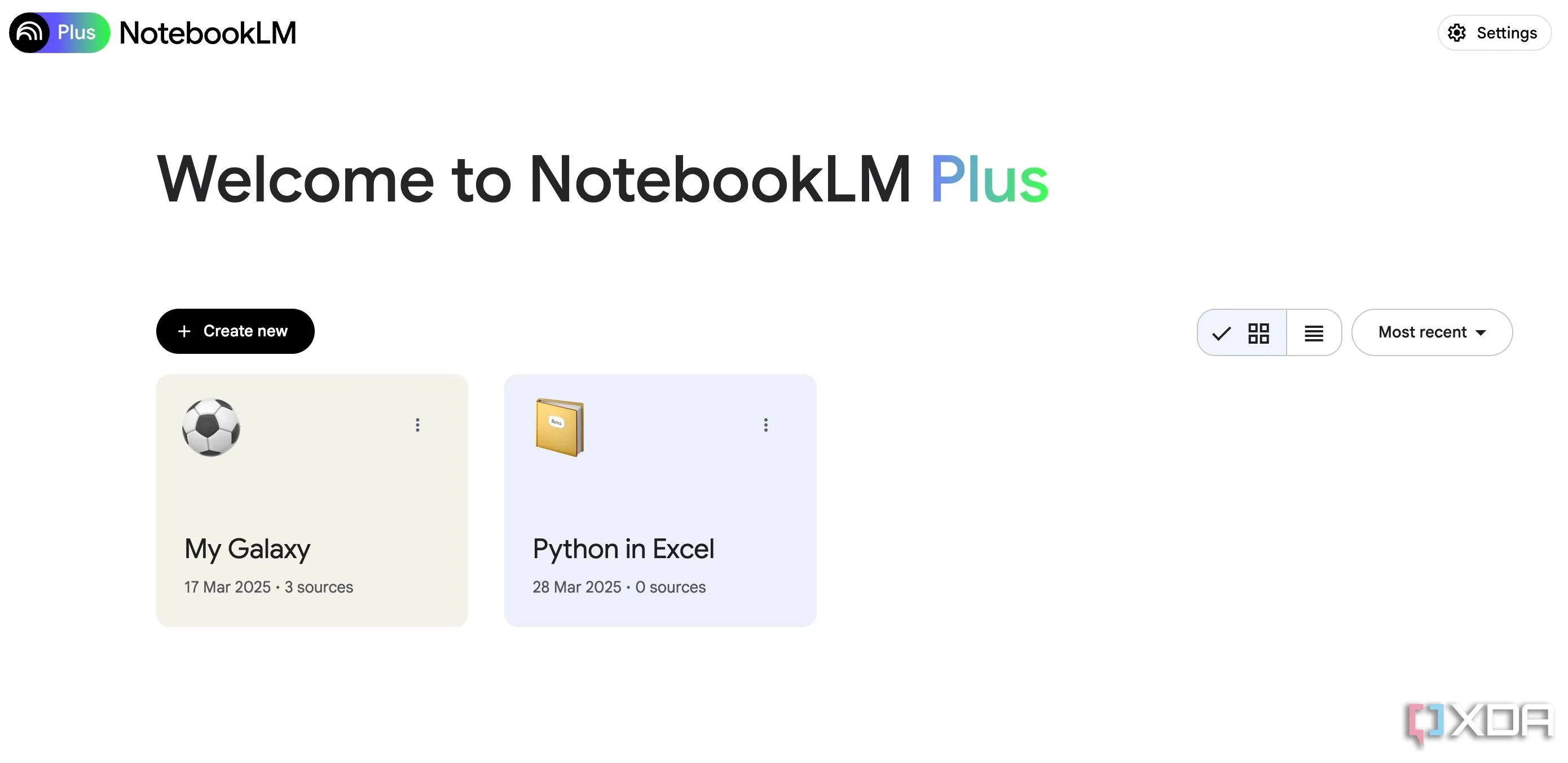 Giao diện chính của NotebookLM hiển thị các sổ tay (notebook) và tài liệu nguồn đã được tải lên, minh họa cách NotebookLM quản lý tri thức bằng AI
Giao diện chính của NotebookLM hiển thị các sổ tay (notebook) và tài liệu nguồn đã được tải lên, minh họa cách NotebookLM quản lý tri thức bằng AI
5 mẹo khai thác tối đa sức mạnh của NotebookLM để tăng cường năng suất
1. Tóm tắt thông tin từ đa dạng nguồn tài liệu một cách thông minh
Đây là ưu điểm lớn nhất của NotebookLM. Giả sử bạn muốn tìm hiểu về cách xây dựng một phòng lab tại nhà (home lab). Bạn có thể truy cập NotebookLM, tạo một sổ tay mới tên “Home Lab” và bắt đầu thêm các nguồn vào đó. Bạn có thể chèn các bài viết từ congnghemoi.net về cấu hình phần cứng và phần mềm, hướng dẫn sử dụng cho máy chủ, thiết bị mạng và các thiết bị khác, video hướng dẫn từ YouTube, các tệp PDF chứa sơ đồ mạng, bảng tính ngân sách hoặc kế hoạch dự án, và các tài liệu Google Docs với ghi chú cá nhân của bạn.
AI của NotebookLM sẽ phân tích nội dung của từng nguồn và hiểu các mối quan hệ giữa các phần thông tin khác nhau. Thay vì chỉ tóm tắt từng nguồn riêng lẻ, nó có thể tổng hợp thông tin từ tất cả các nguồn của bạn.
Ví dụ, NotebookLM có thể trích xuất các thành phần phần cứng được đề xuất từ nhiều bài viết và hướng dẫn sử dụng, các bước thiết lập chi tiết từ bản ghi video và tài liệu, và thông tin ngân sách từ bảng tính. Bất cứ lúc nào, bạn cũng có thể đặt các câu hỏi cụ thể như “Các cấu hình mạng phổ biến được sử dụng với Proxmox là gì?” và NotebookLM sẽ tìm kiếm trong tất cả các tài liệu của bạn để cung cấp câu trả lời liên quan. Bạn cũng có thể hỏi “Ưu và nhược điểm của việc sử dụng Raspberry Pi làm máy chủ gia đình là gì?” và nhận được một phản hồi tổng hợp.
Về cơ bản, bạn có thể tạo một công cụ tìm kiếm cục bộ trong NotebookLM và giải quyết các truy vấn của mình. Gần đây, tôi muốn tìm hiểu về tích hợp Python trong Excel. Tôi đã thu thập các bài viết, video YouTube và nguồn trực tuyến liên quan, tải chúng lên sổ tay Python của mình và bắt đầu đặt các câu hỏi liên quan cho NotebookLM để bắt đầu.
Điều quan trọng cần lưu ý là NotebookLM không lưu trữ dữ liệu tài liệu của bạn để huấn luyện các mô hình AI của nó, đảm bảo quyền riêng tư thông tin.
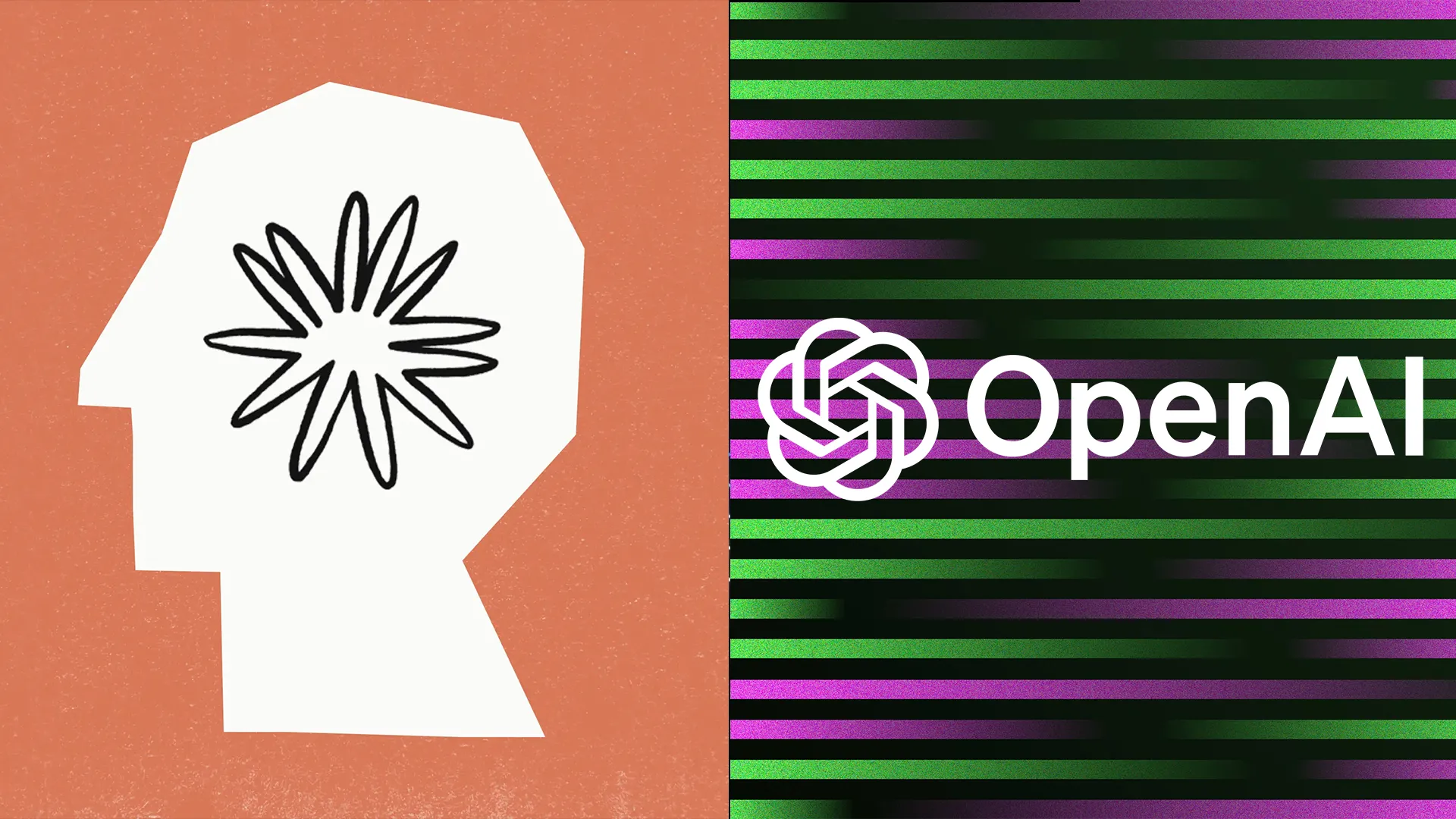 So sánh biểu tượng Claude 3 và ChatGPT Plus, thể hiện sự đa dạng của các công cụ AI hỗ trợ tăng cường năng suất làm việc
So sánh biểu tượng Claude 3 và ChatGPT Plus, thể hiện sự đa dạng của các công cụ AI hỗ trợ tăng cường năng suất làm việc
2. Lưu lại các ghi chú quan trọng từ bản tóm tắt AI
Khi sử dụng các bản tóm tắt do AI tạo ra, bạn sẽ bắt gặp những thông tin giá trị mà bạn muốn tham khảo sau này. Bạn có thể chọn “Save to note” (Lưu vào ghi chú) ở phía dưới để tạo một ghi chú mới. NotebookLM cũng cung cấp một số tùy chọn để tạo ghi chú. Ví dụ, bạn có thể tạo một “Study guide” (Hướng dẫn học tập) và NotebookLM sẽ tạo ghi chú phù hợp. Tương tự, bạn có thể nhấp vào “Briefing doc” (Tài liệu tóm tắt), “Timeline” (Dòng thời gian) hoặc “FAQ” (Câu hỏi thường gặp) và lưu ghi chú.
Vấn đề duy nhất là bạn không thể chỉnh sửa trực tiếp một ghi chú đã được tạo tự động. Thay vào đó, bạn phải nhấp vào “add a note” (thêm ghi chú) và tự viết một ghi chú mới với tất cả các tùy chọn định dạng cần thiết.
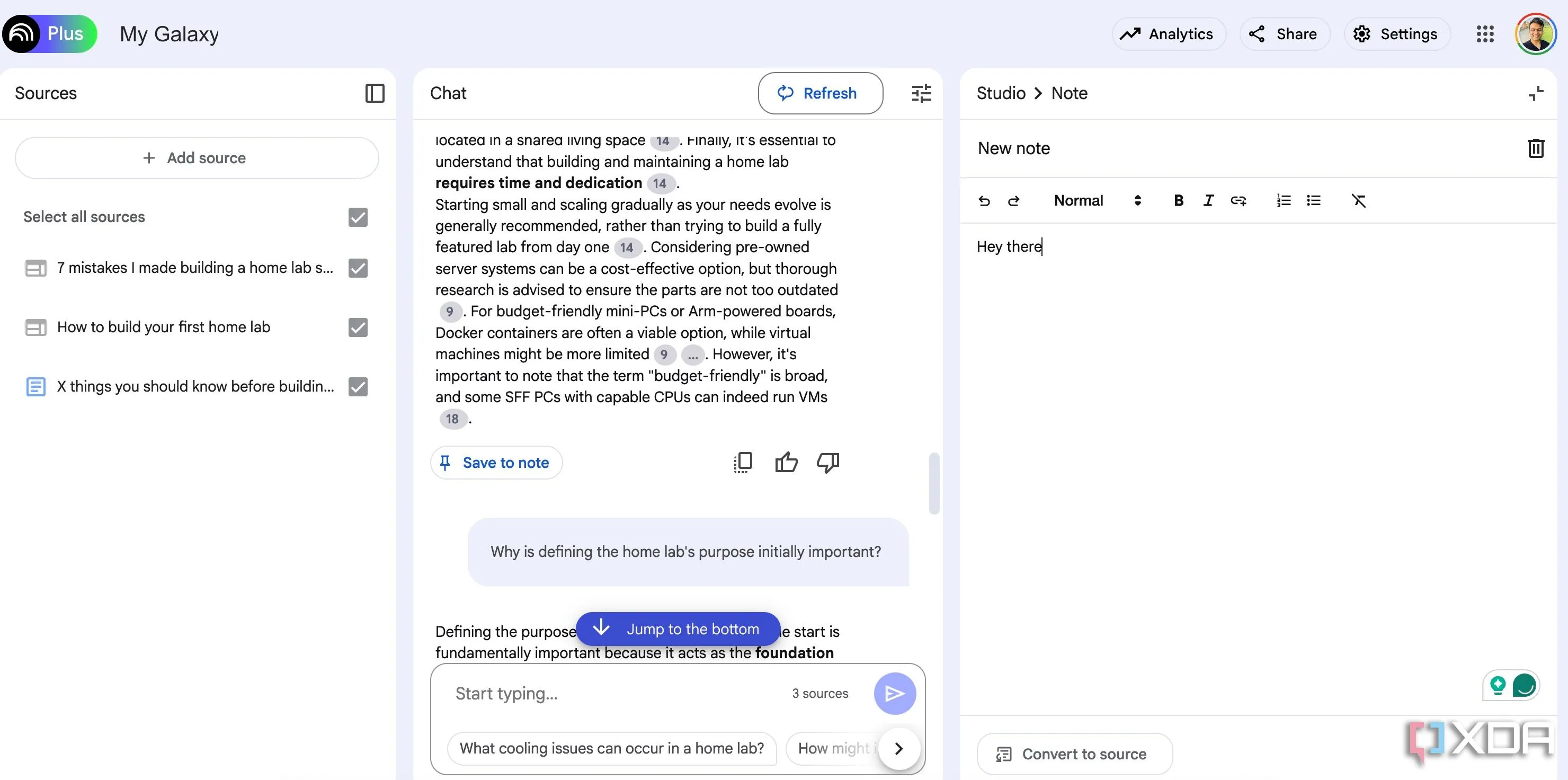 Hình ảnh minh họa quy trình tạo và lưu ghi chú trong NotebookLM, hiển thị các tùy chọn tạo ghi chú tự động từ nội dung AI
Hình ảnh minh họa quy trình tạo và lưu ghi chú trong NotebookLM, hiển thị các tùy chọn tạo ghi chú tự động từ nội dung AI
3. Kiến tạo bản đồ tư duy để hình dung nghiên cứu
Nếu bạn muốn hiểu rõ các mối quan hệ phức tạp và nắm bắt các khái niệm chính một cách trực quan, việc tạo bản đồ tư duy từ một bản tóm tắt sẽ rất hữu ích. NotebookLM sẽ phân tích các tài liệu nguồn của bạn và tự động tạo ra một bản đồ tư duy (mind map) tóm tắt trực quan các chủ đề chính và mối liên hệ giữa chúng. Định dạng biểu đồ phân nhánh này giúp bạn dễ dàng nhìn thấy cách các ý tưởng khác nhau liên quan đến nhau. Bạn thậm chí có thể lưu bản đồ tư duy dưới dạng hình ảnh và chia sẻ với người khác.
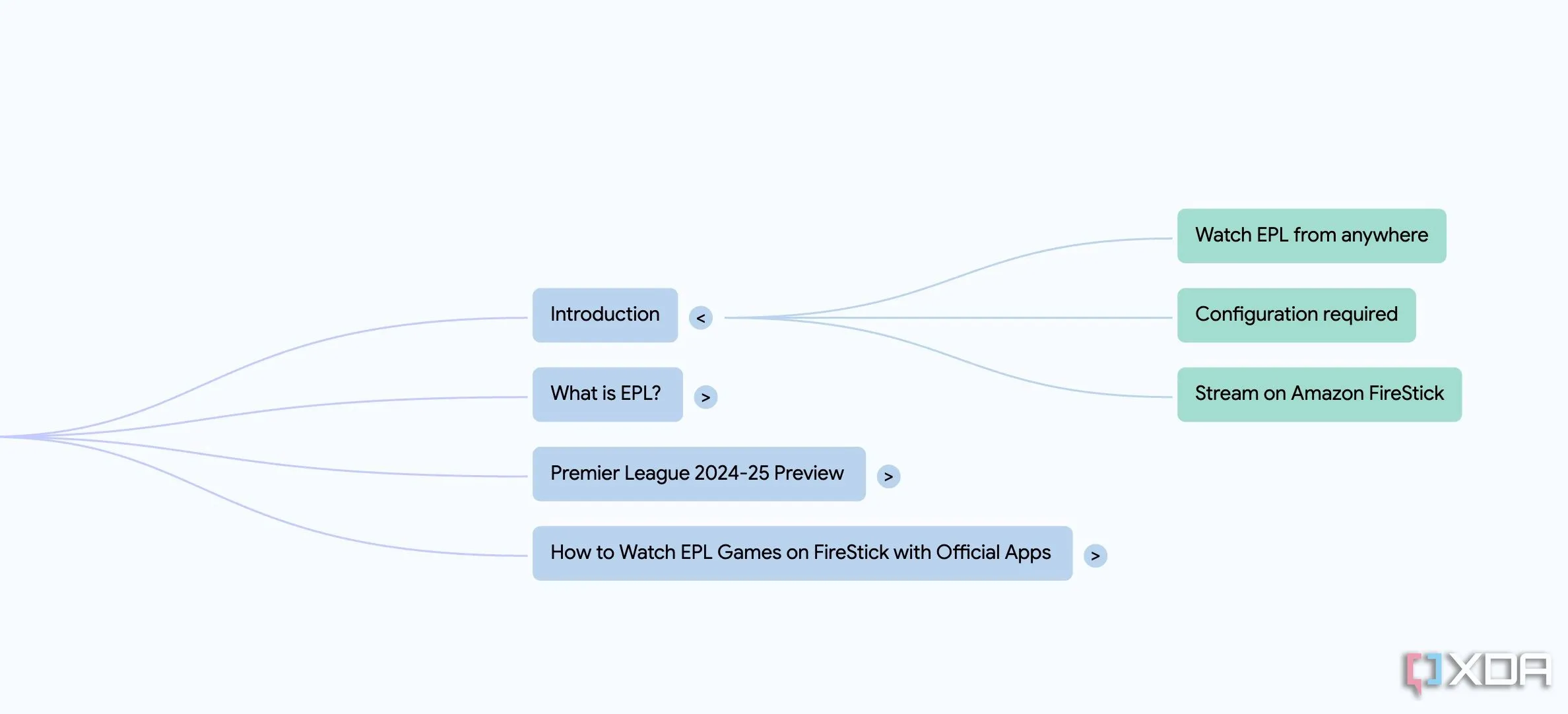 Ví dụ về bản đồ tư duy được tạo tự động bởi NotebookLM, giúp người dùng hình dung các mối quan hệ phức tạp giữa các khái niệm
Ví dụ về bản đồ tư duy được tạo tự động bởi NotebookLM, giúp người dùng hình dung các mối quan hệ phức tạp giữa các khái niệm
4. Khám phá tổng quan bằng âm thanh với NotebookLM Studio
Khả năng tạo âm thanh của NotebookLM bổ sung một chiều kích mạnh mẽ vào cách bạn có thể tương tác và tiếp thu thông tin. Bạn có thể tạo một bản mô tả âm thanh tự nhiên từ các tài liệu đã tải lên hoặc các ghi chú đã tạo.
Điều này cho phép bạn tiếp nhận thông tin dưới định dạng thính giác, đặc biệt hữu ích khi bạn đang làm nhiều việc cùng lúc hoặc khi việc đọc trực quan không thuận tiện.
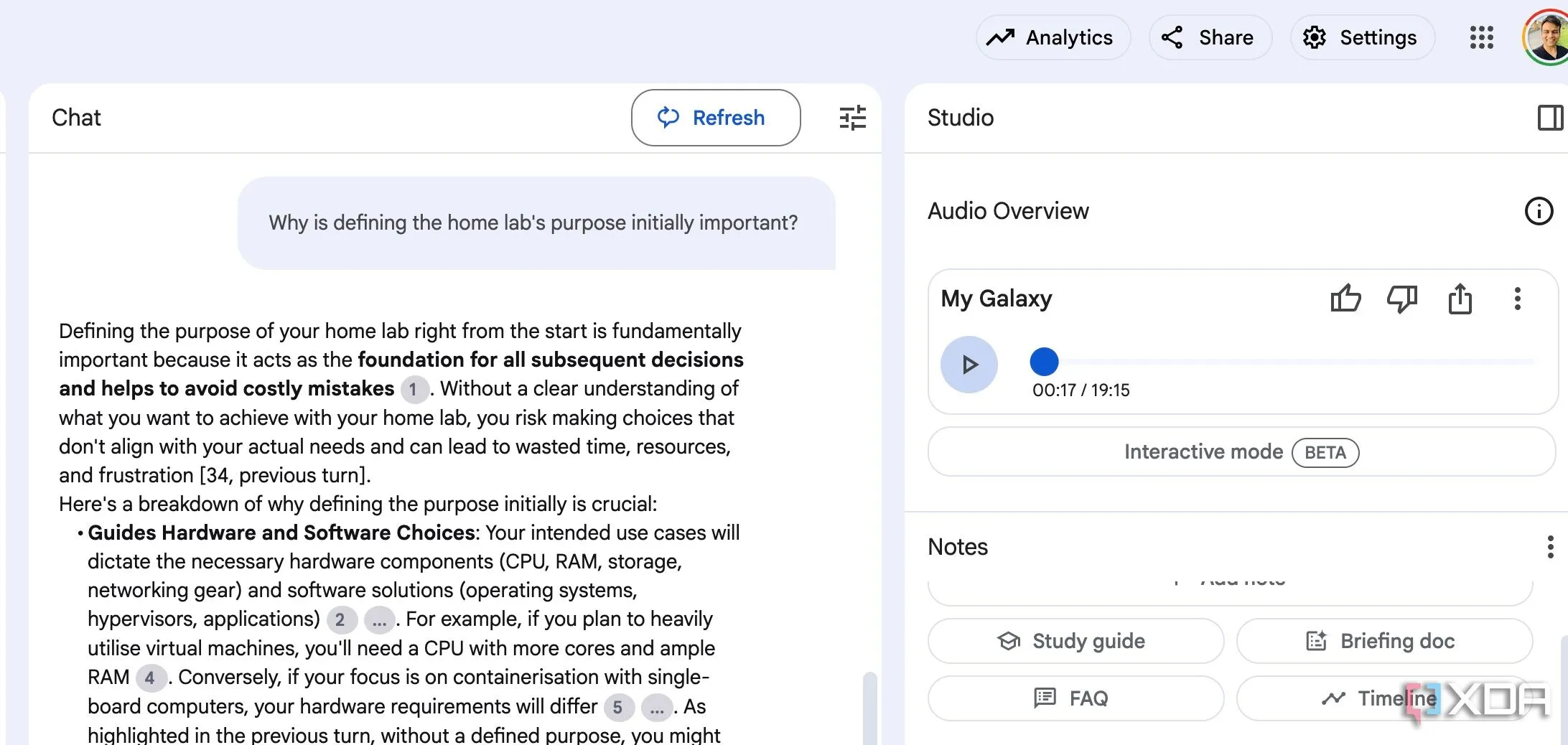 Giao diện tính năng tạo mô tả âm thanh trong NotebookLM, cho phép chuyển đổi nội dung văn bản thành định dạng nghe
Giao diện tính năng tạo mô tả âm thanh trong NotebookLM, cho phép chuyển đổi nội dung văn bản thành định dạng nghe
5. Cộng tác hiệu quả với đồng đội
Khi một sổ tay đã sẵn sàng, bạn có thể mời các thành viên trong nhóm vào đó. Bạn có thể chọn chia sẻ toàn bộ sổ tay hoặc giới hạn quyền truy cập chỉ cho phép trò chuyện. Phần yêu thích của tôi là “welcome note” (ghi chú chào mừng). Tôi luôn đảm bảo thêm một ghi chú chào mừng để thiết lập ngữ cảnh. Khi một thành viên trong nhóm hoặc đồng nghiệp mở sổ tay lần đầu tiên, NotebookLM sẽ hiển thị ghi chú chào mừng để họ làm quen với nghiên cứu của bạn.
 Màn hình chia sẻ sổ tay NotebookLM, hiển thị các tùy chọn mời thành viên nhóm và quản lý quyền truy cập để cộng tác
Màn hình chia sẻ sổ tay NotebookLM, hiển thị các tùy chọn mời thành viên nhóm và quản lý quyền truy cập để cộng tác
Kết luận: Nâng tầm năng suất làm việc của bạn cùng NotebookLM
Như bạn có thể thấy từ danh sách trên, NotebookLM không chỉ là một công cụ ghi chú thông thường. Bằng cách tận dụng tối đa các khả năng AI của nó, tôi đã tiết kiệm được thời gian quý báu và đạt được những cấp độ hiệu quả mới. Dù bạn là nhà nghiên cứu, nhà văn, sinh viên hay chuyên gia, NotebookLM đều có thể trở thành một công cụ hữu ích để tăng cường đáng kể năng suất và sự rõ ràng trong công việc.
NotebookLM vẫn đang trong giai đoạn đầu phát triển, và tôi rất nóng lòng chờ đợi xem Google sẽ đưa nó lên một tầm cao mới như thế nào với các bản cập nhật thường xuyên. Hãy thử ngay và xem liệu công cụ thử nghiệm này của Google có phù hợp với quy trình làm việc của bạn hay không. Nếu không, bạn có thể tham khảo các công cụ ghi chú AI khác để tìm ra giải pháp tối ưu.